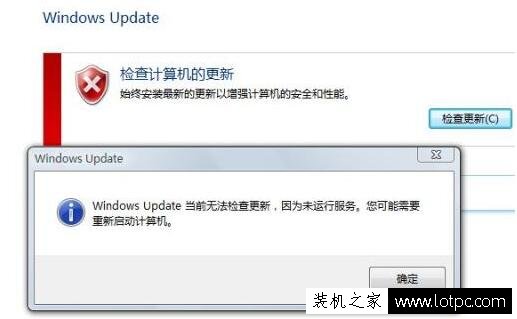如何升级win10,如何升级Win10及电脑如何升级Win10
在我们使用电脑的过程中,操作系统是最为重要的一个组成部分。而Windows 10作为目前最流行的操作系统之一,其功能和性能也是不断优化和更新的。因此,如何升级Win10及电脑如何升级Win10,也成为了很多用户关注和热议的话题。

一、Win10升级的方法
1.通过Windows Update升级
Windows Update是Windows系统中自带的更新工具,可以实现自动更新系统补丁和升级Windows系统。具体操作步骤如下:
(1)打开“设置”应用程序,点击“更新和安全”选项;
(2)选择“Windows Update”选项,点击“检查更新”按钮;
(3)如果系统有可用的更新,点击“下载和安装”按钮即可。
2.通过Windows 10升级助手升级
Windows 10升级助手是微软官方推出的一款工具,可以帮助用户检测系统是否可以升级到最新版本的Windows 10,并提供升级的步骤和指引。具体操作步骤如下:
(1)下载并运行Windows 10升级助手;
(2)点击“立即升级”按钮,开始升级。
3.通过Windows 10安装媒体升级
Windows 10安装媒体是一种可以自行制作的安装光盘或USB驱动器,可以用于安装或升级Windows 10系统。具体操作步骤如下:
(1)下载Windows 10安装媒体制作工具,并运行;
(2)选择“创建安装媒体(USB闪存驱动器、DVD或ISO文件)以供另一台电脑使用”选项;
(3)按照提示选择需要升级的系统版本和语言,并选择“升级此电脑”选项。
二、电脑升级Win10的注意事项
1.备份重要数据
在进行任何系统升级之前,都需要备份重要数据,以免出现数据丢失的情况。
2.检查硬件和软件兼容性
在升级Windows 10之前,需要检查硬件和软件的兼容性,以确保系统升级后正常运行。如果存在不兼容的情况,需要及时更新或更换硬件或软件。
3.升级前进行系统优化和清理
在进行系统升级之前,可以进行系统优化和清理,以提高系统性能和稳定性,并减少升级失败的风险。
4.关闭安全软件和防火墙
在进行系统升级时,需要关闭安全软件和防火墙,以避免出现升级失败或系统崩溃等问题。
5.选择合适的升级方式
在升级Windows 10时,需要选择合适的升级方式,可以根据自己的需求和操作习惯进行选择。
三、结语
通过上述介绍,相信大家已经了解了如何升级Win10及电脑如何升级Win10的方法和注意事项。在升级系统时,需要注意备份数据、检查兼容性、进行系统优化和清理、关闭安全软件和防火墙等,以确保系统升级成功并正常运行。
我告诉你msdn版权声明:以上内容作者已申请原创保护,未经允许不得转载,侵权必究!授权事宜、对本内容有异议或投诉,敬请联系网站管理员,我们将尽快回复您,谢谢合作!